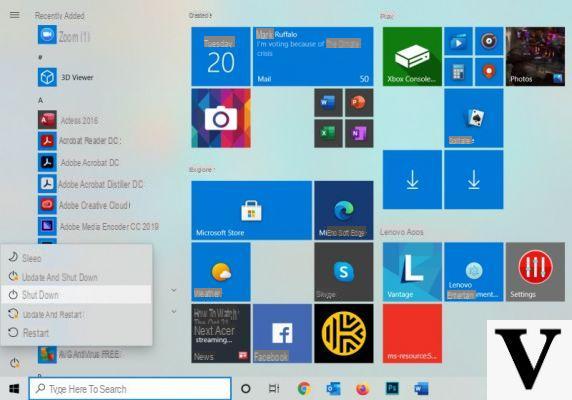
Combien de fois vous est-il arrivé que Windows 10, après avoir installé une mise à jour, redémarrer le système sans vous laisser le choix ? Tout le monde aura eu cette expérience désagréable de Windows 10 de peut-être laisser le PC allumé pour revenir plus tard et le retrouver redémarré sans aucun avertissement.
Et même lorsque Windows 10 donne un avertissement indiquant qu'un redémarrage est nécessaire, parfois il n'y a aucun moyen de reporter le redémarrage et vous devez rapidement enregistrer votre travail ou il sera perdu. D'une part, nous comprenons que Microsoft souhaite que tous ses utilisateurs mettent à jour leurs PC immédiatement pour assurer la sécurité de leurs systèmes, mais forcer un PC à redémarrer peut être ennuyeux. Mais il y a une solution à tout !
Informations préliminaires
Nous recommandons toujours de faire une installation à travers un Licence 100% authentique et originale, c'est pour éviter la perte de données ou les attaques de pirates. Nous sommes conscients que l'achat d'une licence sur la boutique Microsoft a un coût élevé. Pour cela nous avons sélectionné pour vous Mr Key Shop, un site fiable avec assistance gratuite spécialisée en dans votre langue, paiements sécurisés et expédition en quelques secondes par e-mail. Vous pouvez vérifier la fiabilité de ce site en lisant les nombreuses critiques positives vérifiées. Des licences Windows 10 sont disponibles sur cette boutique à des tarifs très avantageux. De plus, si vous souhaitez effectuer une mise à niveau vers les dernières versions des systèmes d'exploitation Windows, vous pouvez également acheter la mise à niveau vers Windows 11. Nous vous rappelons que si vous disposez d'une version authentique de Windows 10, la mise à niveau vers le nouveau système d'exploitation Windows 11 sera sois libre. Également sur le magasin, vous pouvez acheter les différentes versions des systèmes d'exploitation Windows, les packages Office et le meilleur antivirus du marché.
Empêcher Windows 10 de redémarrer
Bien que Microsoft vous permette désormais de définir le heures d'activité de travail afin d'éviter une mise à jour pendant la période de travail indiquée, une mise à jour ultérieure peut redémarrer le PC. Et cela peut être un problème.
Voyons donc comment empêcher Windows 10 de redémarrer automatiquement après l'installation d'une mise à jour.
Aller sur Panneau de configuration> Système et sécurité> Outils d'administration> Planificateur de tâches.
Maintenant, à partir de cet écran, montez Bibliothèque du planificateur de tâches > Microsoft> Windows> UpdateOrchestrator. Dans la case au centre qui s'ouvre, sélectionnez Redémarrez puis cliquez sur désactiver dans le volet d'extrême droite.
Si vous voulez revenir en arrière et tout restaurer, cliquez simplement sur Si vous avez froid aux yeux, cliquez simplement sur Attiva.
Cela empêchera votre PC de redémarrer après une mise à jour, mais soyez prudent car il est probable qu'après l'installation d'une mise à jour, Windows restaure à nouveau la valeur par défaut et que le problème se reproduise. Et, par conséquent, vous devrez répéter la procédure.
Des doutes ou des problèmes ? Nous vous aidons
N'oubliez pas de vous abonner à notre chaîne Youtube pour les vidéos et autres critiques. Si vous souhaitez rester à jour, abonnez-vous à notre chaîne Telegram et suivez-nous sur Instagram. Si vous souhaitez recevoir de l'aide pour toute question ou problème, rejoignez notre communauté Facebook ou contactez-nous sur Instagram. N'oubliez pas que nous avons également créé un moteur de recherche rempli de coupons exclusifs et des meilleures promotions du web !


























